فہرست کا خانہ
بعض اوقات ہمیں ایکسل میں ورک شیٹ سے ٹیبل کو ہٹانے کی ضرورت ہوتی ہے حالانکہ یہ ورک شیٹ کو متحرک بناتا ہے۔ ہم ٹیبل فارمیٹنگ اسٹائل کو بھی ہٹا سکتے ہیں۔ اس مضمون میں، ہم کچھ آسان مثالوں اور وضاحتوں کے ساتھ ایکسل میں ٹیبل کو ہٹانے کا طریقہ دیکھنے جا رہے ہیں۔
پریکٹس ورک بک
مندرجہ ذیل ورک بک ڈاؤن لوڈ کریں اور ورزش کریں۔
ٹیبل کو ہٹا دیں 9>ہم ٹیبل کو ریگولر رینج میں تبدیل کر کے اسے ہٹا سکتے ہیں۔ یہاں ٹیبل کے اندر کی قدریں پہلے جیسی ہی رہیں گی۔ یہ فرض کرتے ہوئے کہ ہمارے پاس ایک ڈیٹاسیٹ ہے جس میں پراجیکٹ کے مختلف اخراجات کا ٹیبل ( B4:E9 ) ہے۔ ہم ٹیبل کو ہٹانے جا رہے ہیں۔
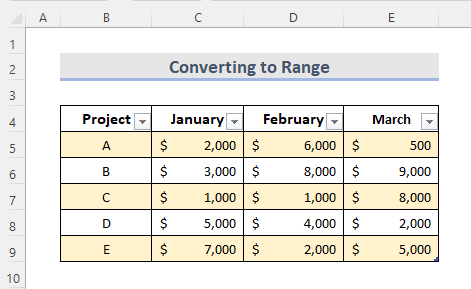
STEPS:
- ایکسل ٹیبل میں، پہلے کسی بھی سیل کو منتخب کریں۔ .
- اس کے بعد، ٹیبل ڈیزائن ٹیب پر جائیں۔
- اب ٹولز <سے ' رینج میں تبدیل کریں ' آپشن کو منتخب کریں۔ 4>گروپ۔

- ہم اسکرین پر ایک تصدیقی باکس دیکھ سکتے ہیں۔
- پھر ہاں<پر کلک کریں۔ 4>.
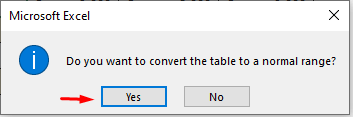
- آخر میں، ٹیبل کو ہٹا دیا جاتا ہے اور اسے رینج میں تبدیل کر دیا جاتا ہے۔
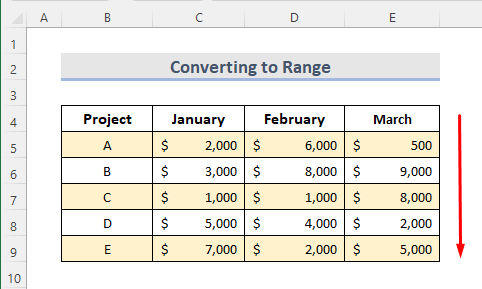
مزید پڑھیں: ایکسل سے ٹیبل کو کیسے ہٹایا جائے (5 آسان طریقے)
2. بغیر فارمیٹنگ کے ایکسل ٹیبل کو ہٹا دیں
یہاں ہمارے پاس ایک ڈیٹا سیٹ ہے جس میں پراجیکٹ کے مختلف اخراجات کا ٹیبل ( B4:E9 ) ہے۔ ٹیبل پر مشتمل نہیں ہے۔کوئی فارمیٹنگ۔ لہذا ہم اس ٹیبل سے ٹیبل اسٹائل کو ہٹانے جا رہے ہیں۔

STEPS:
- سب سے پہلے، ہیڈر کو منتخب کریں۔ ٹیبل سے دبائیں اور ' Ctrl+A ' دبائیں۔ اس سے ہمیں پوری میز کو منتخب کرنے میں مدد ملتی ہے۔ ہم ایک غیر ہیڈر سیل کو منتخب کرکے اور ' Ctrl+A ' کو دو بار دبا کر ایسا کر سکتے ہیں۔ ہم تمام سیلز کو ماؤس سے گھسیٹ کر بھی منتخب کر سکتے ہیں۔

- اب ہوم ٹیب پر جائیں۔<13
- پھر سیل گروپ سے، حذف کریں ڈراپ ڈاؤن کو منتخب کریں۔
- اگلا ' ٹیبل کی قطاریں حذف کریں ' پر کلک کریں۔ .
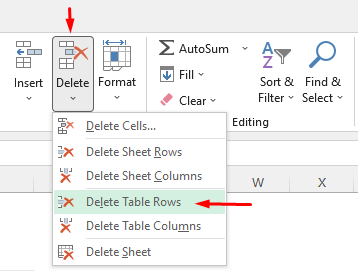
- آخر میں، ہم دیکھتے ہیں کہ ٹیبل کو تمام ڈیٹا کے ساتھ ہٹا دیا گیا ہے۔
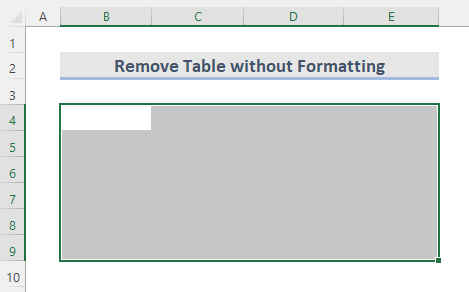
3. ایکسل ٹیبل کو فارمیٹنگ کے ساتھ ہٹائیں
آئیے کہتے ہیں کہ ہمارے پاس فارمیٹنگ کے ساتھ مختلف پروجیکٹ کے اخراجات کا ٹیبل ( B4:E9 ) ہے۔ ہم ٹیبل کو ہٹانے جا رہے ہیں۔

اس ٹیبل میں ایک فارمیٹ لاگو کیا گیا ہے۔ لہذا اگر ہم پورے ٹیبل کو منتخب کرنے کے بعد ' Delete ' کلید کو دبائیں تو فارمیٹنگ نیچے دی گئی تصویر کی طرح رہے گی۔ اس مسئلے سے بچنے کے لیے، ہمیں کچھ اقدامات پر عمل کرنا ہوگا۔

STEPS:
- شروع میں، منتخب کریں پچھلے طریقہ کی طرح پوری میز۔
- اس کے بعد، ہوم ٹیب پر جائیں۔
- ترمیم گروپ سے، پر کلک کریں۔ صاف کریں ڈراپ ڈاؤن۔
- اب ' سب کو صاف کریں ' کو منتخب کریں۔

- آخر میں، ہم دیکھ سکتے ہیں کہ میز کو اس کے تمام کے ساتھ ہٹا دیا گیا ہے۔ڈیٹا۔
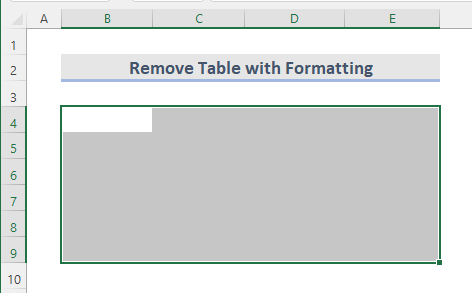
متعلقہ مواد: ایکسل میں مشروط فارمیٹنگ کو کیسے ہٹایا جائے (3 مثالیں)
اسی طرح کی ریڈنگز
- ایکسل میں پرنٹ لائنوں کو کیسے ہٹائیں (4 آسان طریقے) 13>12> ایکسل میں اسٹرائیک تھرو کو ہٹائیں (3 طریقے)
- ایکسل میں ڈیٹا کی توثیق کو کیسے ہٹایا جائے (5 طریقے)
- ایکسل سے پاس ورڈ ہٹائیں (3 آسان طریقے)<4
- ایکسل میں لیڈنگ زیرو کو کیسے ہٹایا جائے (7 آسان طریقے + VBA)
4. ایکسل میں ٹیبل کو ہٹانے کے لیے کی بورڈ شارٹ کٹ
<0 ہم ایکسل میں ٹیبل کو ہٹانے کے لیے کی بورڈ شارٹ کٹ استعمال کر سکتے ہیں۔ اس کے لیے پہلے پوری ٹیبل کو منتخب کریں۔ پھر کی بورڈ سے ' Alt ' دبائیں۔ یکے بعد دیگرے ' H ' کلید دبائیں جو ہمیں ہوم ٹیب پر لے جاتی ہے۔ اس کے بعد ' E ' کی کو دبائیں اور یہ ہمیں Editing گروپ سے Clear ڈراپ ڈاؤن پر لے جاتا ہے۔ اب ' A ' کلید کو دبائیں جو ' Clear All ' آپشن کی نشاندہی کرتا ہے اور اس سے ڈیٹا کے ساتھ پوری ٹیبل صاف ہوجاتی ہے۔5. ایکسل رکھتے ہوئے ٹیبل فارمیٹنگ کو ہٹا دیں۔ ڈیٹا
بعض اوقات ہمیں ٹیبل کا ڈیٹا رکھنے کی ضرورت ہوتی ہے لیکن ٹیبل فارمیٹنگ کی نہیں۔ یہاں ہمارے پاس ایک ڈیٹا سیٹ ہے جس میں پراجیکٹ کے مختلف اخراجات کا ٹیبل ( B4:E9 ) ہے۔ ہم صرف ڈیٹا رکھنے اور ٹیبل فارمیٹنگ کو ہٹانے جا رہے ہیں۔

STEPS:
- سب سے پہلے، کسی بھی سیل کو منتخب کریں ایکسل ٹیبل میں۔
- اب ' ٹیبل ڈیزائن ' ٹیب پر جائیں۔
- سے3 Clear ' آپشن۔

- آخر میں، یہ ایکسل ٹیبل فارمیٹنگ کو ہٹا دے گا۔ ہم دیکھ سکتے ہیں کہ فلٹرز کا آپشن ابھی بھی دستیاب ہے۔ یہ صرف فارمیٹنگ کو ہٹاتا ہے اور ڈیٹا کو پہلے کی طرح رکھتا ہے۔
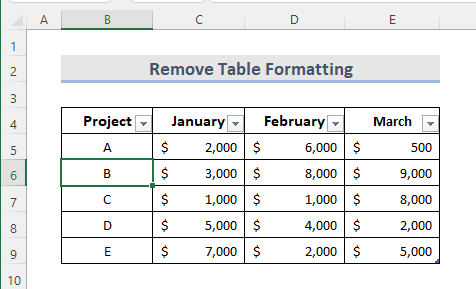
مزید پڑھیں: ایکسل میں ٹیبل فنکشنلٹی کو کیسے ہٹایا جائے ( 3 طریقے)
6. ایکسل ٹیبل فارمیٹنگ کو ہٹانے کے لیے فارمیٹس کو صاف کریں
' کلیئر فارمیٹس ' ایکسل بلٹ ان آپشن ہے۔ یہ ڈیٹا سیٹ پر موجود تمام فارمیٹس کو ہٹا دیتا ہے۔ لہذا ہم اس آپشن کو نیچے دیے گئے ڈیٹاسیٹ کے لیے استعمال کر سکتے ہیں جس میں پراجیکٹ کے مختلف اخراجات کے ٹیبل ( B4:E9 ) شامل ہیں۔

STEPS:
- پہلے کسی ٹیبل میں کسی بھی سیل کو منتخب کریں۔ 12>اب ہوم ٹیب پر جائیں۔
- پھر <پر کلک کریں۔ 3> ترمیم گروپ سے

- آخر میں، ہم ذیل میں ڈیٹاسیٹ حاصل کر سکتے ہیں۔ یہ تمام فارمیٹس کو ہٹا دیتا ہے جیسے تمام الائنمنٹس، نمبر فارمیٹس وغیرہ۔ مواد کو ہٹائے بغیر Excel
نتیجہ
ان طریقوں کو استعمال کرکے، ہم آسانی سے ایکسل میں ایک ٹیبل کو ہٹا سکتے ہیں۔ ایک پریکٹس ورک بک شامل ہے۔ آگے بڑھیں اور اسے آزمائیں۔ بلا جھجھک کچھ پوچھیں یا کوئی نیا تجویز کریں۔طریقے۔

